Spotify ബ്ലെൻഡ് അപ്ഡേറ്റ് ചെയ്യുന്നില്ലേ? നിങ്ങളുടെ സ്വകാര്യ മിക്സ് തിരികെ നേടുക

ഉള്ളടക്ക പട്ടിക
ഞങ്ങൾക്കും എന്റെ സുഹൃത്തും Spotify-ൽ ഒരു ബ്ലെൻഡ് പ്ലേലിസ്റ്റ് സൃഷ്ടിച്ചു എന്റെ സുഹൃത്തിന്.
Spotify എന്താണ് നിർമ്മിക്കുന്നതെന്ന് കാണാൻ ഞങ്ങൾ രണ്ടുപേരും ആവേശഭരിതരായിരുന്നു, അത് സൃഷ്ടിച്ച മിഷ്മാഷിൽ ഞങ്ങൾ പൂർണ്ണമായും സന്തുഷ്ടരായിരുന്നു.
ബ്ലെൻഡ് പ്ലേലിസ്റ്റുകൾ ഞങ്ങളുടെ ശ്രവണശീലത്തെ അടിസ്ഥാനമാക്കി പതിവായി അപ്ഡേറ്റ് ചെയ്യണം, പക്ഷേ മാസങ്ങൾ കഴിഞ്ഞിട്ടും ഞങ്ങളുടേത് മാറിയില്ല.
എന്തുകൊണ്ടാണ് ഇത് സംഭവിക്കുന്നത് എന്നതിന്റെ അടിത്തട്ടിൽ എത്താൻ ശ്രമിക്കുന്നതിനിടയിൽ, രസകരമായ ഒരു കാര്യം ഞാൻ കണ്ടു.
ഇതും കാണുക: ഫേസ് ഐഡി പ്രവർത്തിക്കുന്നില്ല 'ഐഫോൺ താഴേക്ക് നീക്കുക': എങ്ങനെ പരിഹരിക്കാംSpotify Blend അല്ല എങ്കിൽ അപ്ഡേറ്റ് ചെയ്യുന്നു, നിങ്ങൾ വീണ്ടും ബ്ലെൻഡ് പ്ലേലിസ്റ്റ് സൃഷ്ടിക്കുന്നു. മറ്റൊരു Spotify അക്കൗണ്ട് ഉപയോഗിച്ച് ബ്ലെൻഡ് പ്ലേലിസ്റ്റുകൾ സൃഷ്ടിക്കാൻ ശ്രമിക്കുക. നിങ്ങൾക്ക് ആപ്പ് അപ്ഡേറ്റ് ചെയ്യാനോ അത് പ്രവർത്തിക്കുന്നില്ലെങ്കിൽ നിങ്ങളുടെ ഉപകരണം പുനരാരംഭിക്കാനോ കഴിയും.
ലോഗ് ഔട്ട് ചെയ്ത് തിരികെ ലോഗിൻ ചെയ്യുക
Spotify Blend സാധാരണയായി ഓരോ തവണയും Blend പങ്കാളികളുടെ ശ്രവണ ശീലങ്ങളെ സമന്വയിപ്പിക്കുന്നു. ദിവസം, എന്നാൽ നിങ്ങളുടെ ബ്ലെൻഡ് പ്ലേലിസ്റ്റുകൾ സമന്വയിപ്പിക്കാൻ സേവനത്തെ നിർബന്ധിക്കാൻ ഒരു മാർഗമുണ്ട്.
ഇത് ചെയ്യുന്നതിന്, നിങ്ങളുടെ Spotify അക്കൗണ്ടിൽ നിന്ന് ലോഗ് ഔട്ട് ചെയ്യുക, തുടർന്ന് വീണ്ടും ലോഗിൻ ചെയ്യുക.
ഇതിന് രണ്ട് തവണ ചെയ്യുക നിങ്ങളുടെ അക്കൗണ്ടും ബ്ലെൻഡ് പ്രൊഫൈലും വീണ്ടും സമന്വയിപ്പിക്കാൻ നിർബന്ധിക്കുക.
ഈ ഘട്ടങ്ങൾ പാലിക്കുക:
- നിങ്ങളുടെ പ്രാഥമിക Spotify ഉപകരണത്തിലേക്ക് പോകുക. അത് നിങ്ങളുടെ ഡെസ്ക്ടോപ്പ് കമ്പ്യൂട്ടറോ ഫോണോ ആകാം.
- ഫോൺ ആപ്പിൽ ക്രമീകരണങ്ങൾ തിരഞ്ഞെടുക്കുക അല്ലെങ്കിൽ ഡെസ്ക്ടോപ്പ് ആപ്പിലെ പ്രൊഫൈലിലേക്ക് പോകുക.
- സൈൻ ഔട്ട് ചെയ്യുക .
- നിങ്ങൾ ആയിരിക്കുമ്പോൾലോഗ് ഇൻ സ്ക്രീനിലേക്ക് കൊണ്ടുപോയി, നിങ്ങളുടെ ക്രെഡൻഷ്യലുകൾ ഉപയോഗിച്ച് വീണ്ടും ലോഗിൻ ചെയ്യുക.
- ഒരിക്കൽ കൂടി 2-4 ഘട്ടങ്ങൾ ആവർത്തിക്കുക.
- നിങ്ങളുടെ ബ്ലെൻഡ് പ്ലേലിസ്റ്റിലേക്ക് തിരികെ പോയി അതിന് അപ്ഡേറ്റുകൾ ഉണ്ടോ എന്ന് നോക്കുക.
Blend പ്ലേലിസ്റ്റിലെ മറ്റ് ആളുകളോടും ഇത് ചെയ്യാൻ ആവശ്യപ്പെടുകയും ഈ രീതി നിങ്ങൾക്കായി പ്രവർത്തിക്കുന്നില്ലെങ്കിൽ അവരുടെ പ്രൊഫൈലും സമന്വയിപ്പിക്കുകയും ചെയ്യാം.
Spotify ആപ്പ് കാഷെ മായ്ക്കുക

നിങ്ങൾ കേൾക്കുന്ന സംഗീതം സ്പോട്ടിഫൈ ആപ്പിന്റെ കാഷെയിൽ താൽക്കാലികമായി സംഭരിച്ചിരിക്കുന്നു.
ഈ കാഷെ മായ്ക്കുന്നത് ചില ആളുകൾക്ക് ബ്ലെൻഡ് പ്രൊഫൈലുകൾ അപ്ഡേറ്റ് ചെയ്യാൻ ആപ്പിനെ നിർബന്ധിതരാക്കി, അതിനാൽ ഇത് പരീക്ഷിക്കേണ്ടതാണ്.
നിങ്ങളുടെ Android ഉപകരണത്തിലെ ആപ്പിന്റെ കാഷെ മായ്ക്കാൻ ചുവടെയുള്ള ഘട്ടങ്ങൾ പാലിക്കുക:
- ആപ്പ് ഡ്രോയറിലെ Spotify ആപ്പ് ടാപ്പ് ചെയ്ത് പിടിക്കുക.
- ആപ്പ് വിവരം ടാപ്പ് ചെയ്യുക. .
- സ്റ്റോറേജ് ടാപ്പ് ചെയ്യുക, തുടർന്ന് ഡാറ്റ മായ്ക്കുക , കാഷെ മായ്ക്കുക .
- സ്പോട്ടിഫൈ ആപ്പ് വീണ്ടും സമാരംഭിക്കുക.
നിങ്ങൾ iOS-ൽ ആണെങ്കിൽ:
- ക്രമീകരണങ്ങൾ എന്നതിലേക്ക് പോകുക, തുടർന്ന് പൊതുവായ .
- iPhone ക്രമീകരണങ്ങൾ ടാപ്പ് ചെയ്യുക.
- Spotify ആപ്പ് തിരഞ്ഞെടുക്കുക.
- കാഷെ മായ്ക്കാൻ ഓഫ്ലോഡ് ആപ്പ് ടാപ്പ് ചെയ്യുക.
കാഷെ മായ്ച്ചതിന് ശേഷം നിങ്ങളുടെ Spotify അക്കൗണ്ടിലേക്ക് ലോഗിൻ ചെയ്യേണ്ടി വന്നേക്കാം, അങ്ങനെ ചെയ്ത് ഒരു ബ്ലെൻഡ് പ്ലേലിസ്റ്റ് വീണ്ടും പ്ലേ ചെയ്യാൻ ശ്രമിക്കുക.
നിങ്ങളുടെ ഉപകരണം പുനരാരംഭിക്കുക
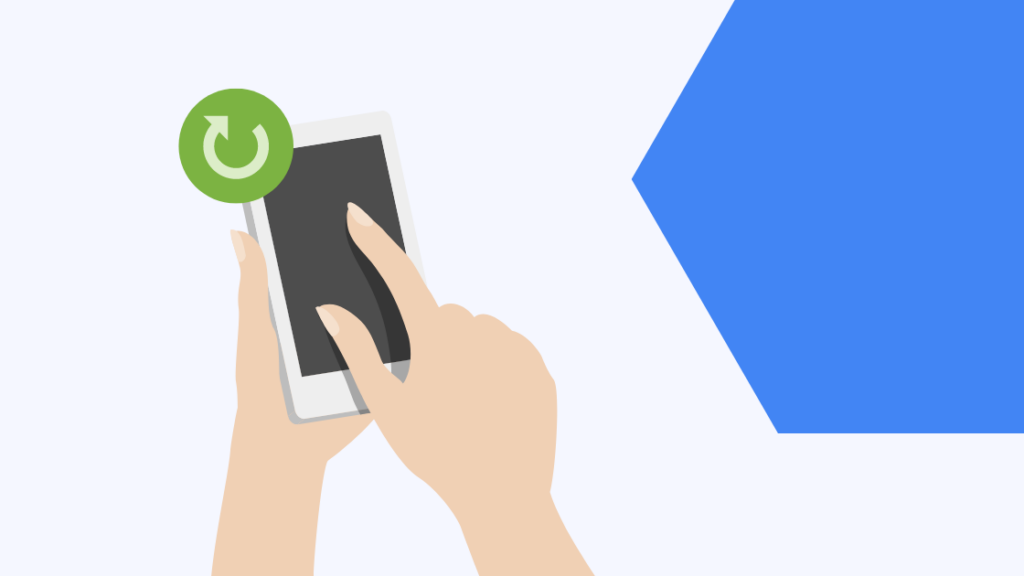
എങ്കിൽ കാഷെ മായ്ക്കുന്നത് പ്രവർത്തിക്കുന്നില്ലെന്ന് തോന്നുന്നു, ബ്ലെൻഡ് പ്ലേലിസ്റ്റ് അപ്ഡേറ്റ് ചെയ്യുന്നതിനായി നിങ്ങൾക്ക് ഉപകരണം പുനരാരംഭിക്കാം.
ആദ്യം, Spotify ആപ്പിൽ നിന്ന് പുറത്തുകടന്ന് നിങ്ങളുടെ ഉപകരണം പുനരാരംഭിക്കുന്നതിന് ഉപകരണം ഓഫുചെയ്യുക.
ഉപകരണം ഓഫാക്കിക്കഴിഞ്ഞാൽ, കുറഞ്ഞത് 30 മുതൽ 45 വരെ കാത്തിരിക്കുകസെക്കന്റുകൾക്ക് മുമ്പ് നിങ്ങൾ അത് വീണ്ടും ഓണാക്കുക.
ഉപകരണം ഓണാക്കിയ ശേഷം, Spotify വീണ്ടും സമാരംഭിച്ച് അത് അപ്ഡേറ്റ് ചെയ്തിട്ടുണ്ടോ എന്നറിയാൻ ബ്ലെൻഡ് പ്ലേലിസ്റ്റ് വീണ്ടും പരിശോധിക്കുക.
ആദ്യ റീസ്റ്റാർട്ട് ഒന്നും ചെയ്തില്ലെങ്കിൽ നിങ്ങൾക്ക് ഉപകരണവും ആപ്പും ഒന്നുരണ്ടു തവണ പുനരാരംഭിക്കാൻ ശ്രമിക്കാം.
Spotify അപ്ഡേറ്റ് ചെയ്യുക
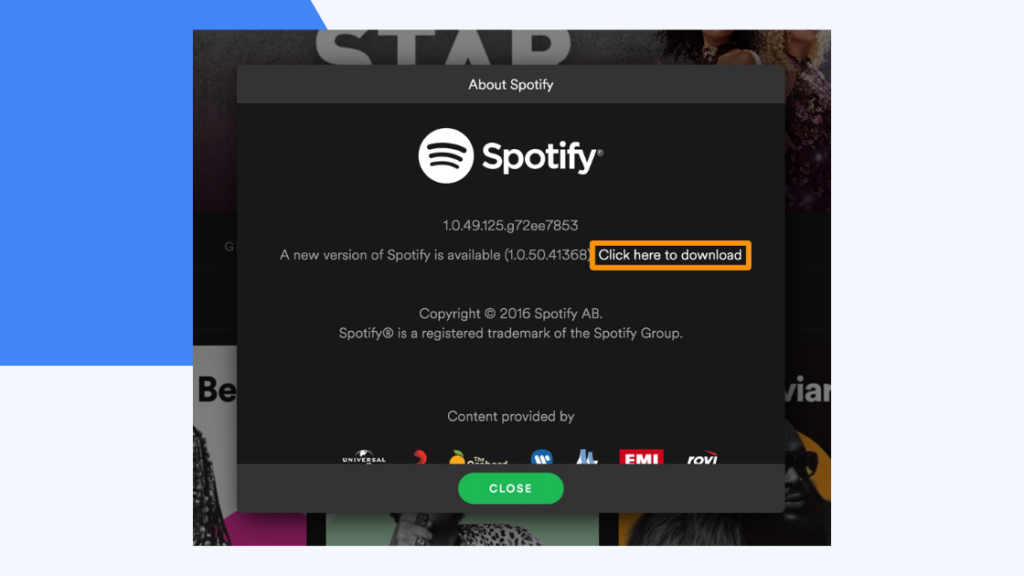
പ്രശ്നങ്ങൾ Blend ഉപയോഗിച്ച് കമ്മ്യൂണിറ്റി ഫോറങ്ങളിൽ വ്യാപകമായി റിപ്പോർട്ട് ചെയ്യപ്പെടുന്നു, കൂടാതെ Spotify പ്രശ്നം ശ്രദ്ധിക്കുകയും അവരുടെ ആപ്പിലേക്കുള്ള അടുത്ത കുറച്ച് അപ്ഡേറ്റുകളിൽ പ്രശ്നം പരിഹരിക്കുമെന്ന് സൂചിപ്പിക്കുകയും ചെയ്തു.
അതിനാൽ ഏതെങ്കിലും അപ്ഡേറ്റുകൾ ഇൻസ്റ്റാൾ ചെയ്യുന്നത് അർത്ഥമാക്കുന്നു. നിങ്ങൾ ഇതിനകം ആപ്പിലേക്ക് ഇല്ലെങ്കിൽ, അത് ഒരിക്കൽ മാത്രം പ്രശ്നം പരിഹരിച്ചേക്കാം.
മൊബൈൽ ഉപകരണങ്ങളിൽ നിങ്ങളുടെ Spotify ആപ്പ് അപ്ഡേറ്റ് ചെയ്യാൻ, നിങ്ങളുടെ ഉപകരണത്തിന്റെ ആപ്പ് സ്റ്റോറിൽ പോയി Spotify ആപ്പ് തിരയുക.
ഇതും കാണുക: കോംകാസ്റ്റ് സ്റ്റാറ്റസ് കോഡ് 580: സെക്കന്റുകൾക്കുള്ളിൽ എങ്ങനെ പരിഹരിക്കാംഒരു അപ്ഡേറ്റ് ലഭ്യമാണെന്ന് ആപ്പ് പറയുന്നുണ്ടെങ്കിൽ, പുതിയ അപ്ഡേറ്റ് ഡൗൺലോഡ് ചെയ്ത് ഇൻസ്റ്റാൾ ചെയ്യുക.
നിങ്ങൾ ഒരു പിസിയിലോ മാക്കിലോ Spotify ഉപയോഗിക്കുകയാണെങ്കിൽ, നിങ്ങളുടെ ഉപകരണത്തിൽ നിന്ന് മുമ്പത്തെ പതിപ്പ് അൺഇൻസ്റ്റാൾ ചെയ്ത് Spotify-ന്റെ ഡൗൺലോഡ് വെബ്പേജിലേക്ക് പോകുക .
Spotify-ന്റെ ഏറ്റവും പുതിയ പതിപ്പ് വെബ്സൈറ്റിൽ നിന്ന് സ്വന്തമാക്കി അത് ഇൻസ്റ്റാൾ ചെയ്യുക.
നിങ്ങൾക്ക് പ്രശ്നമുള്ള പ്ലാറ്റ്ഫോമിൽ ആപ്പ് അപ്ഡേറ്റ് ചെയ്തുകഴിഞ്ഞാൽ, ബ്ലെൻഡ് പ്ലേലിസ്റ്റിലേക്ക് പോയി കാണുക അത് അപ്ഡേറ്റ് ചെയ്തിട്ടുണ്ടെങ്കിൽ.
Spotify വീണ്ടും ഇൻസ്റ്റാൾ ചെയ്യുക
മറ്റൊന്നും പ്രവർത്തിക്കുന്നില്ലെന്ന് തോന്നുന്നുവെങ്കിൽ, നിങ്ങൾക്ക് ആപ്പ് പൂർണ്ണമായി വീണ്ടും ഇൻസ്റ്റാൾ ചെയ്യാം, അത് നിങ്ങളുടെ ഫോണിൽ നിന്ന് ആപ്പുമായി ബന്ധപ്പെട്ട എല്ലാം നീക്കം ചെയ്യും.
ബ്ലെൻഡ് പ്ലേലിസ്റ്റുകളിൽ നിങ്ങൾ നേരിടുന്ന പ്രശ്നത്തിന് ഇത് സഹായിച്ചേക്കാംആപ്പ് വീണ്ടും ഇൻസ്റ്റാൾ ചെയ്യുക, ആദ്യം അത് നിങ്ങളുടെ ഉപകരണത്തിൽ നിന്ന് അൺഇൻസ്റ്റാൾ ചെയ്യുക.
പിന്നെ നിങ്ങളുടെ ഫോണിന്റെ ആപ്പ് സ്റ്റോറിൽ പോയി ആപ്പ് വീണ്ടും ഇൻസ്റ്റാൾ ചെയ്യുക.
നിങ്ങളുടെ Spotify അക്കൗണ്ടിലേക്ക് തിരികെ ലോഗിൻ ചെയ്ത് പ്ലേലിസ്റ്റിൽ പരിശോധിക്കുക ഇത് അപ്ഡേറ്റ് ചെയ്തിട്ടുണ്ടോയെന്ന് നോക്കുക.
ബ്ലെൻഡ് പ്ലേലിസ്റ്റ് പുനഃസൃഷ്ടിക്കുക
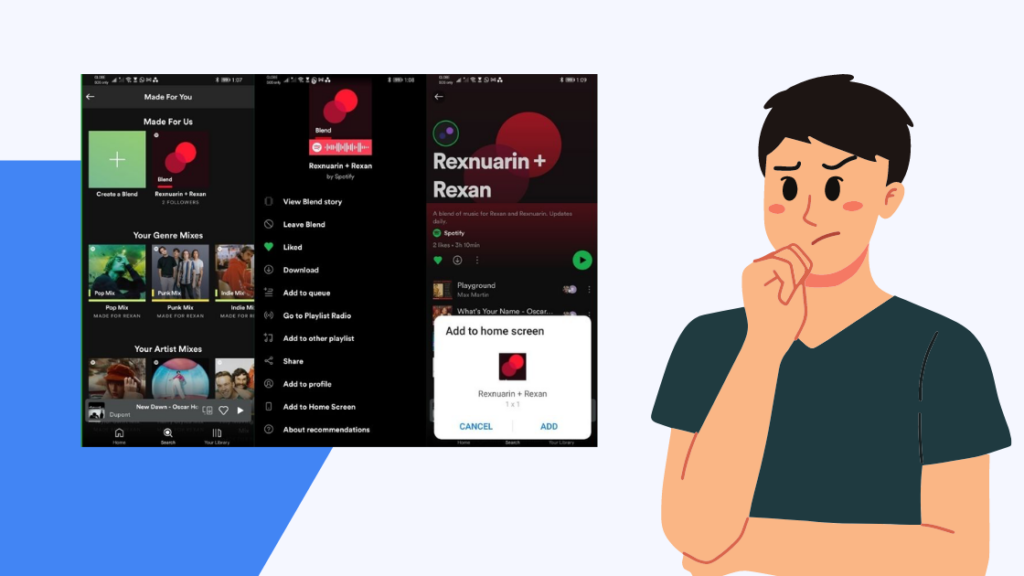
നിങ്ങൾക്ക് ആവശ്യമുള്ളപ്പോഴെല്ലാം ബ്ലെൻഡ് പ്ലേലിസ്റ്റുകൾ സൃഷ്ടിക്കാൻ കഴിയും, അതിനാലാണ് ഞങ്ങൾ മറ്റൊന്ന് നിർമ്മിക്കാൻ ശ്രമിക്കുന്നത് പ്രശ്നം പരിഹരിക്കാൻ ഒരെണ്ണം.
അങ്ങനെ ചെയ്യുന്നത് അപ്ഡേറ്റ് ചെയ്ത ലിസണിംഗ് പ്രൊഫൈലുള്ള ഒരു ബ്ലെൻഡ് പ്ലേലിസ്റ്റുമായി ഒരു പുതിയ തുടക്കം നേടാൻ നിങ്ങളെ അനുവദിക്കുന്നു.
ഒരു പുതിയ ബ്ലെൻഡ് പ്ലേലിസ്റ്റ് നിർമ്മിക്കാനും ഇതേ ഘട്ടങ്ങൾ ഉപയോഗിക്കാം .
നിങ്ങളുടെ ബ്ലെൻഡ് പ്ലേലിസ്റ്റ് പുനഃസൃഷ്ടിക്കാൻ:
- Spotify സമാരംഭിക്കുക.
- താഴെ വലതുവശത്തുള്ള നിങ്ങളുടെ ലൈബ്രറി ടാപ്പ് ചെയ്യുക .
- മുകളിൽ വലതുവശത്തുള്ള ചേർക്കുക ഐക്കണിൽ ടാപ്പുചെയ്യുക, തുടർന്ന് Blend തിരഞ്ഞെടുക്കുക.
- ക്ഷണിക്കുക ടാപ്പ് ചെയ്ത് നിങ്ങൾ ആഗ്രഹിക്കുന്ന വ്യക്തിയുമായി ലിങ്ക് പങ്കിടുക ചേർക്കാൻ.
നിങ്ങളും മറ്റൊരാളും കേൾക്കുന്നത് പരിഗണിച്ച് ഒരു പ്ലേലിസ്റ്റ് സ്വയമേവ സൃഷ്ടിക്കപ്പെടും, കൂടാതെ നിങ്ങളുടെ ലൈബ്രറിയിലെ സൃഷ്ടിക്കുന്നതിന് വേണ്ടിയുള്ള വിഭാഗത്തിൽ നിന്ന് ആക്സസ് ചെയ്യാനും കഴിയും.
ഒരിക്കൽ നിങ്ങൾ ഒരു ബ്ലെൻഡ് പ്ലേലിസ്റ്റ് സൃഷ്ടിക്കുക, നിങ്ങളുടെ ക്യൂവിൽ നിന്ന് പഴയത് മായ്ച്ച് പുതിയ പ്ലേലിസ്റ്റ് പ്ലേ ചെയ്യാൻ ആരംഭിക്കുക.
നിങ്ങളുടെ അഭിരുചികൾ വിശാലമാക്കുക
ബ്ലെൻഡ് പ്ലേലിസ്റ്റിലെ എല്ലാവരും അവർ പതിവായി കേൾക്കുന്നത് മാറ്റുന്നില്ലെങ്കിൽ, ചെറിയ അപ്ഡേറ്റുകൾക്കൊപ്പം ബ്ലെൻഡ് പ്ലേലിസ്റ്റ് അതേപടി നിലനിൽക്കും, പക്ഷേ അവർ വൈവിധ്യമാർന്ന സംഗീതം ശ്രവിച്ചാൽ, പ്ലേലിസ്റ്റിന് കൂടുതൽ വലിയ മാറ്റങ്ങൾ ലഭിക്കും.
അതിനാൽ നിങ്ങളുടെ ബ്ലെൻഡ് പ്ലേലിസ്റ്റുകൾ മാറുന്നതായി നിങ്ങൾ കണ്ടെത്തുകയാണെങ്കിൽഅതുപോലെ അല്ലെങ്കിൽ വളരെയധികം മാറുന്നില്ല, നിങ്ങളുടെ ശ്രവണ ശീലങ്ങൾ കൂട്ടിയോജിപ്പിക്കാൻ ശ്രമിക്കുക.
ബ്ലെൻഡ് പ്ലേലിസ്റ്റ് പുതുമയുള്ളതാക്കാൻ വ്യത്യസ്ത വിഭാഗങ്ങളെയും കലാകാരന്മാരെയും ശ്രദ്ധിക്കുക.
ഗ്രൂപ്പ് സെഷനുകളും നിങ്ങൾക്ക് ഭാഗമായി പരീക്ഷിക്കാവുന്ന ഒന്നാണ് Spotify-ന്റെ സാമൂഹിക അനുഭവം, പക്ഷേ അത് പ്രവർത്തിക്കുന്നില്ലെങ്കിൽ, നിങ്ങൾക്ക് തുടർന്നും ബ്ലെൻഡ് ഉപയോഗിക്കാം.
മറ്റൊരു അക്കൗണ്ട് ഉപയോഗിക്കുക
നിങ്ങൾക്ക് അക്കൗണ്ടുകൾ മാറുകയും ഒരു ബ്ലെൻഡ് സൃഷ്ടിക്കാൻ ശ്രമിക്കുകയും ചെയ്യാം പകരം പുതിയ അക്കൗണ്ട് ഉപയോഗിച്ച് പ്ലേലിസ്റ്റ് ചെയ്യുക.
എന്നാൽ നിങ്ങളുടെ ശ്രവിക്കൽ ശീലങ്ങൾ നിങ്ങളുടെ യഥാർത്ഥ അക്കൗണ്ടിൽ നിന്ന് വ്യത്യസ്തമായേക്കാം, അതിനാൽ ബ്ലെൻഡ് പ്ലേലിസ്റ്റ് ക്രമീകരിക്കുന്നതിന് കുറച്ച് സമയമെടുത്തേക്കാം.
അക്കൗണ്ടുകൾ മാറ്റുന്നത് നിങ്ങളുടെ എല്ലാ പ്ലേലിസ്റ്റുകളും വീണ്ടും സൃഷ്ടിക്കണം എന്നതിനർത്ഥം, ഫ്രീ യുവർ മ്യൂസിക് പോലുള്ള ഒരു മൂന്നാം കക്ഷി സേവനം ഉപയോഗിക്കുന്നത് നിങ്ങളുടെ പഴയ അക്കൗണ്ടിൽ നിന്ന് പുതിയതിലേക്ക് എല്ലാ പ്ലേലിസ്റ്റുകളും കൈമാറാൻ നിങ്ങളെ അനുവദിക്കും.
Spotify ബ്ലെൻഡിലെ പ്രശ്നങ്ങൾ പലപ്പോഴും ഉണ്ടാകാറുണ്ട്. എളുപ്പത്തിൽ പരിഹരിച്ചേക്കാം, പക്ഷേ ഒന്നും പ്രവർത്തിക്കുന്നില്ലെങ്കിൽ പുതിയ അക്കൗണ്ട് സൃഷ്ടിക്കുന്നത് പോലുള്ള നടപടികൾക്ക് ഇത് ആവശ്യമായേക്കാം.
നിങ്ങൾ വായിക്കുന്നതും ആസ്വദിക്കാം
- Spotify Google Home-ലേക്ക് കണക്റ്റ് ചെയ്യുന്നില്ലേ? പകരം ഇത് ചെയ്യുക
- Spotify-ൽ നിങ്ങളുടെ പ്ലേലിസ്റ്റ് ആരാണ് ഇഷ്ടപ്പെട്ടതെന്ന് എങ്ങനെ കാണും: ഞങ്ങൾ ഗവേഷണം നടത്തി
- എല്ലാ Alexa ഉപകരണങ്ങളിലും എങ്ങനെ സംഗീതം പ്ലേ ചെയ്യാം
പതിവ് ചോദിക്കുന്ന ചോദ്യങ്ങൾ
എത്ര പ്രാവശ്യം സ്പോട്ടിഫൈ ബ്ലെൻഡ് അപ്ഡേറ്റ് ചെയ്യും?
എല്ലാ ദിവസവും സ്പോട്ടിഫൈ ബ്ലെൻഡ് അപ്ഡേറ്റിലൂടെ സൃഷ്ടിച്ച പ്ലേലിസ്റ്റുകൾ ആ ബ്ലെൻഡ് പ്ലേലിസ്റ്റിലെ എല്ലാ ഉപയോക്താക്കളിലും പുതിയ സംഗീതവും പഴയ ട്രാക്കുകളും ചേർക്കുംനീക്കം ചെയ്യപ്പെടും.
അൽഗരിതം മാറ്റുന്നതിന് നിങ്ങൾക്ക് ബ്ലെൻഡിലേക്ക് പുതിയ അംഗങ്ങളെ നീക്കം ചെയ്യാനോ ചേർക്കാനോ കഴിയും.
നിങ്ങൾക്ക് എത്ര Spotify ബ്ലെൻഡുകൾ ഉണ്ടായിരിക്കും?
നിങ്ങൾക്ക് എത്ര ബ്ലെൻഡ് പ്ലേലിസ്റ്റുകൾ വേണമെങ്കിലും ഉണ്ടാക്കാം, എന്നാൽ ഒന്നിൽ പരമാവധി ആളുകളുടെ എണ്ണം 10 ആണ്.
കൂടുതൽ ആളുകളെ ചേർക്കാൻ നിങ്ങൾ മറ്റൊരു ബ്ലെൻഡ് പ്ലേലിസ്റ്റ് ഉണ്ടാക്കേണ്ടതുണ്ട്.
മറ്റ് ആളുകൾക്ക് നിങ്ങളുടെ Spotify ബ്ലെൻഡുകൾ കാണാൻ കഴിയുമോ?
പ്ലേലിസ്റ്റിലെ ആളുകൾ സോഷ്യൽ മീഡിയയിൽ പങ്കിട്ടിട്ടുണ്ടെങ്കിൽ മാത്രമേ മറ്റുള്ളവർക്ക് നിങ്ങളുടെ Spotify ബ്ലെൻഡ് പ്ലേലിസ്റ്റുകൾ കാണാനാകൂ.
അവർ തിരയൽ ഫംഗ്ഷനിലൂടെ പ്ലേലിസ്റ്റ് കണ്ടെത്താൻ കഴിയില്ല.
സ്പോട്ടിഫൈ ബ്ലെൻഡ് പ്രീമിയത്തിന് മാത്രമാണോ?
സ്പോട്ടിഫൈ ബ്ലെൻഡ് ഏത് തരത്തിലുള്ള അക്കൗണ്ടിനും സൗജന്യമായി ലഭ്യമാണ്. അല്ലെങ്കിൽ പ്രീമിയം.
ഒരു സൗജന്യ അക്കൗണ്ട് ഉപയോഗിച്ച് നിങ്ങൾക്ക് എത്ര ബ്ലെൻഡ് പ്ലേലിസ്റ്റുകൾ ഉണ്ടാക്കാം എന്നതിന് പരിധികളൊന്നുമില്ല.

